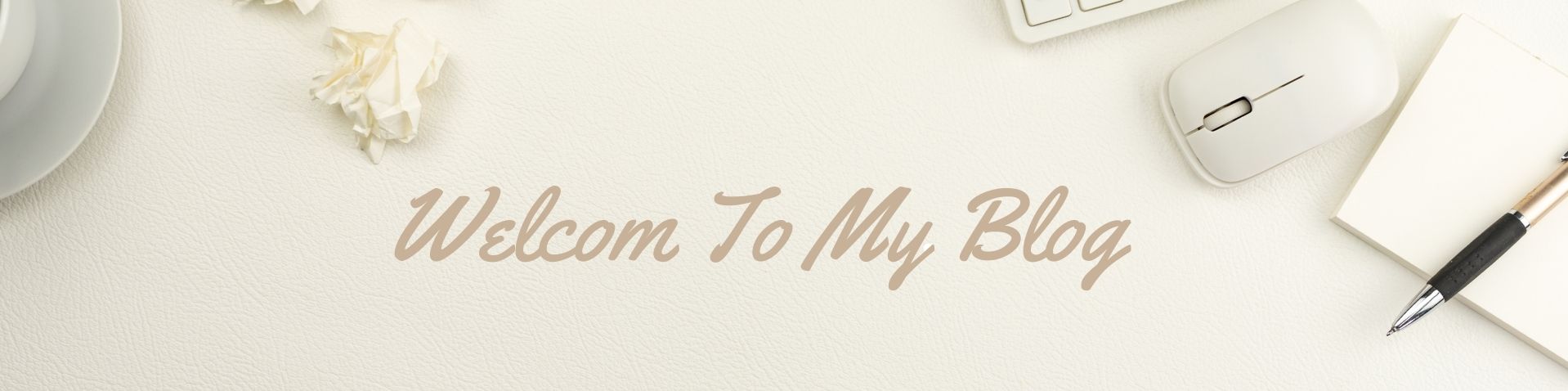新功能介紹
Heptabase近期發表了令人驚豔的新功能【Podcast 卡片 + 逐字稿 + AI 逐段摘要 + 定位的功能】,
對於常要梳理我常聽的podcast脈絡,這個新功能對我來說真是救星,把梳理脈絡的時間瞬間從一集2小時降到1小時內就可以完成。
以下就把這超好用的功能逐步介紹給需要的朋友們,需要的朋友可以照以下步驟操作看看。
操作步驟
1、點選【Search旁邊的”+”】
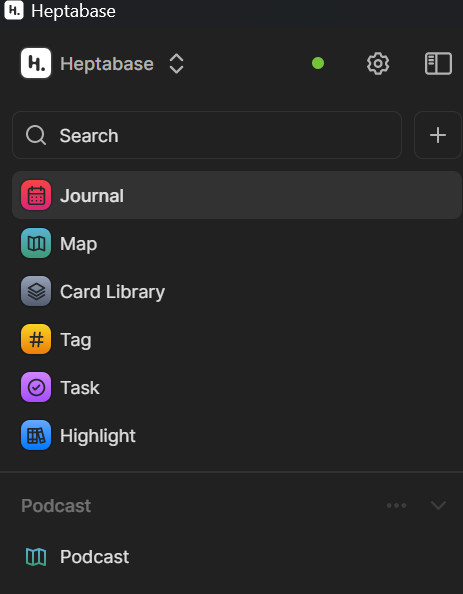
2、點選最下面【Podcat】選項
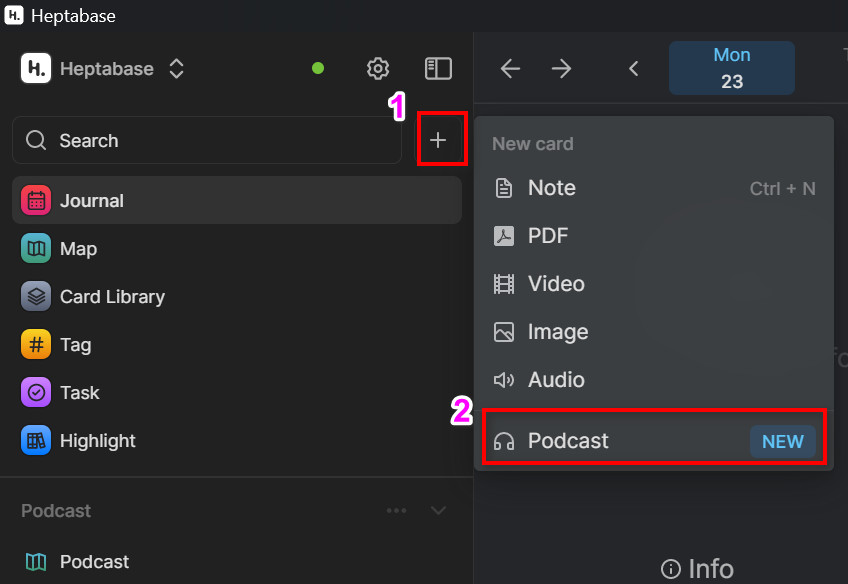
3、點選後會出現搜尋對話框
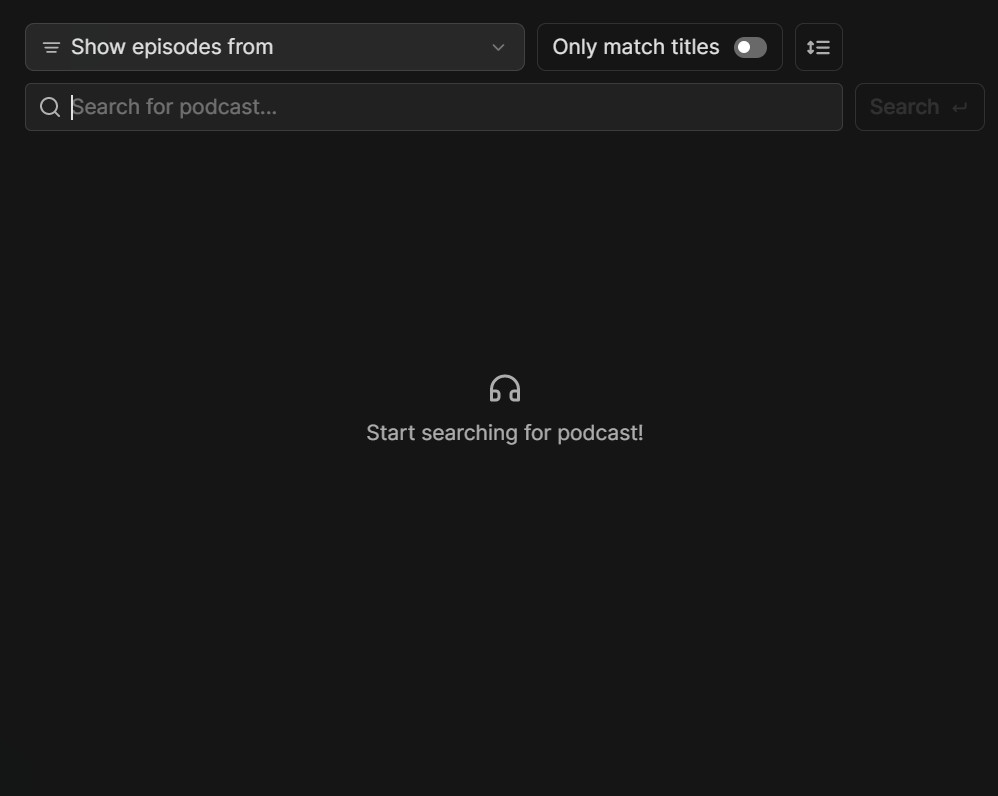
4、將要整理脈絡的Podcast主題key in
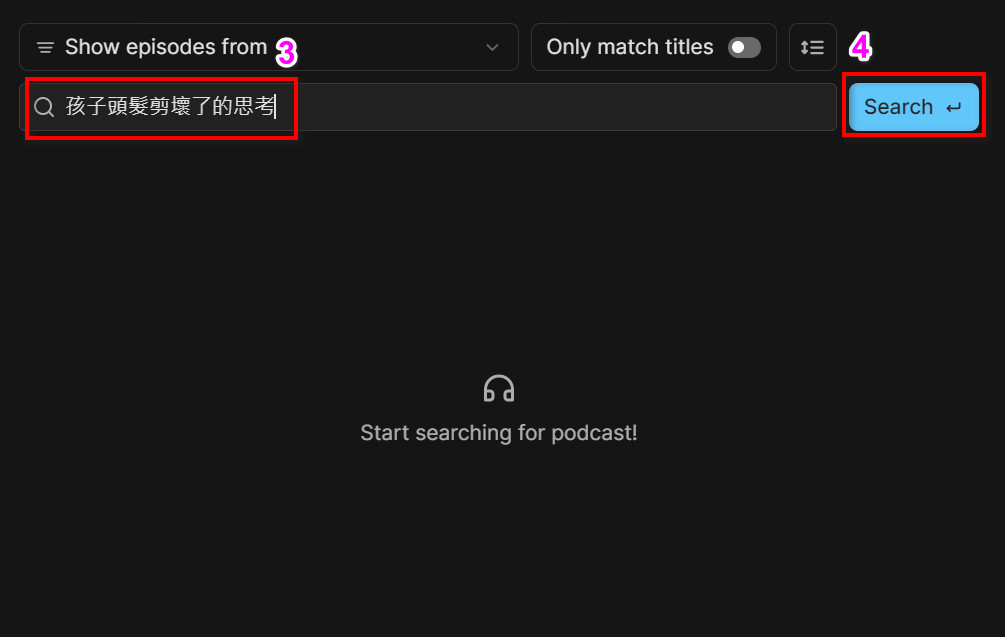
5、點選【Search】,搜尋到後再點選下方【Add to card library】
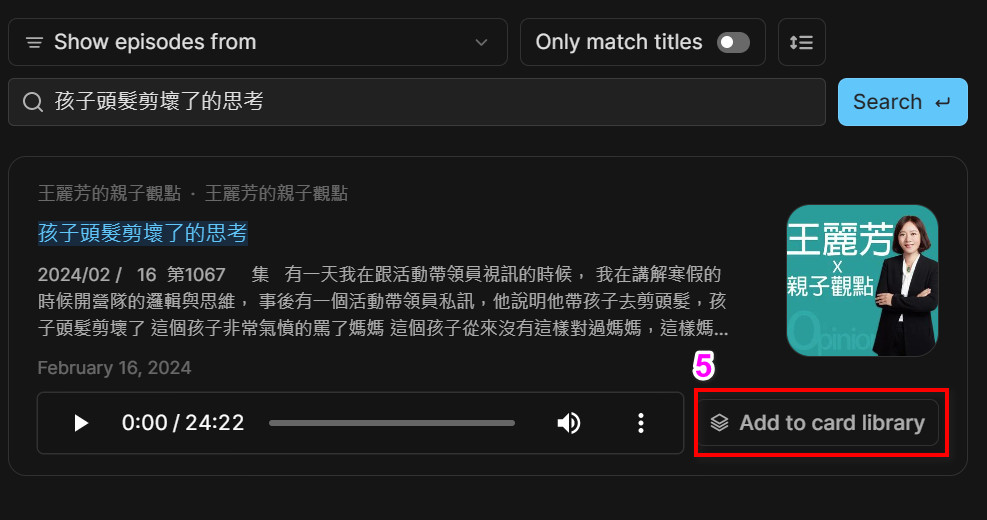
6、點選【Save】
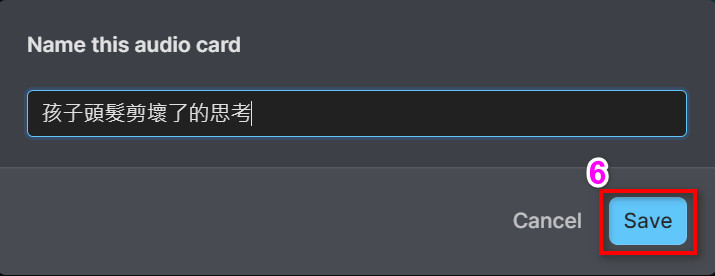
7、新的Podcast卡片就創建完成,接下來點選【New car created View】去檢視卡片
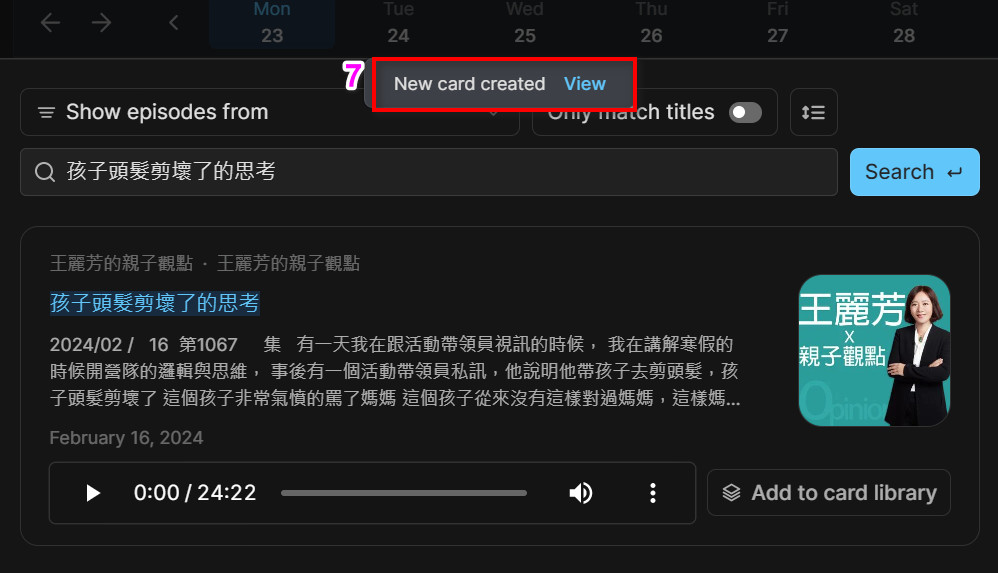
8、打開語音卡片
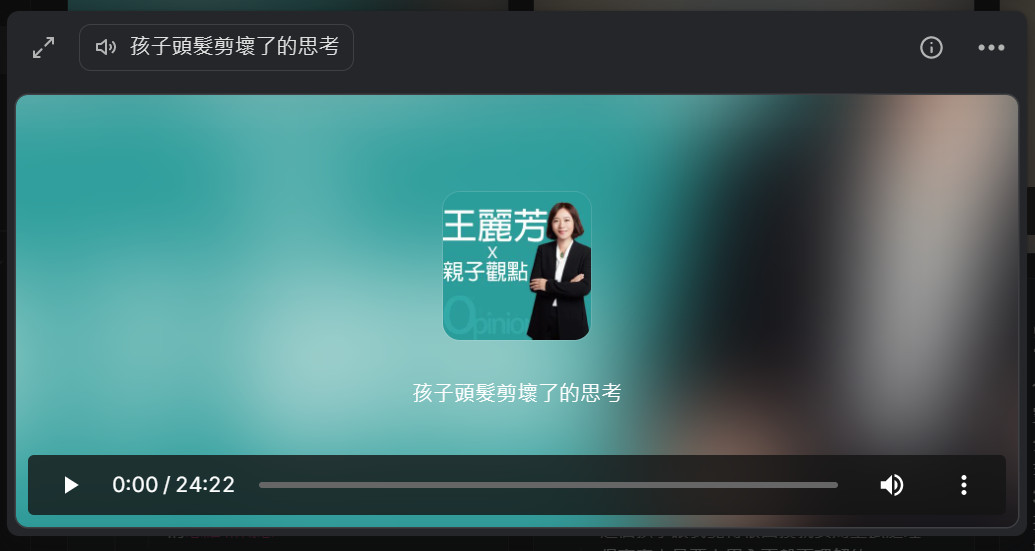
9、點選【Open in new tab】來展開語音卡片
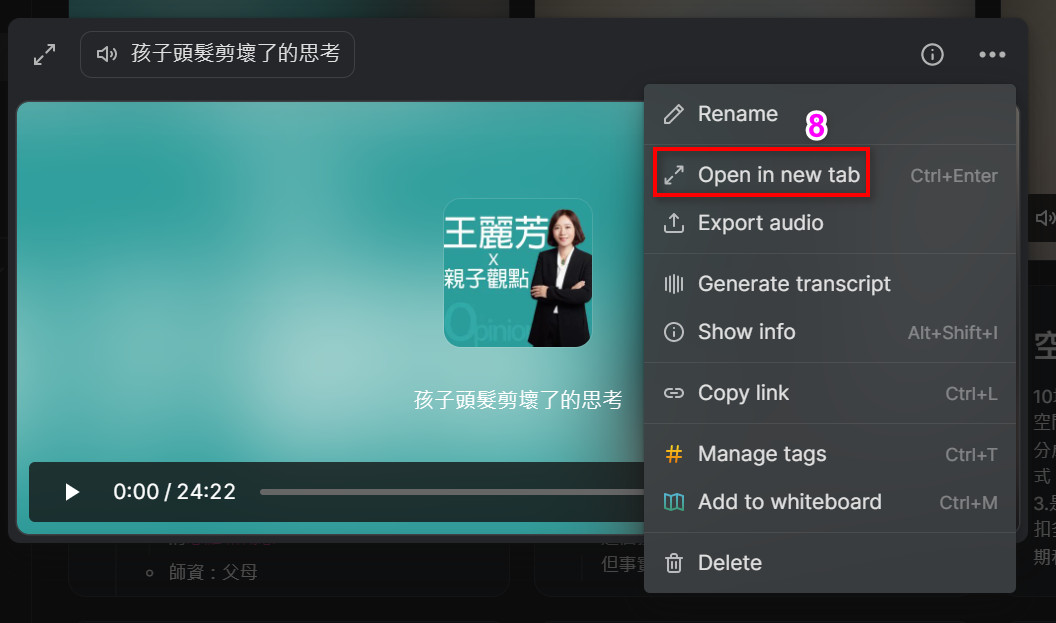
10、展開卡片為全畫面完成
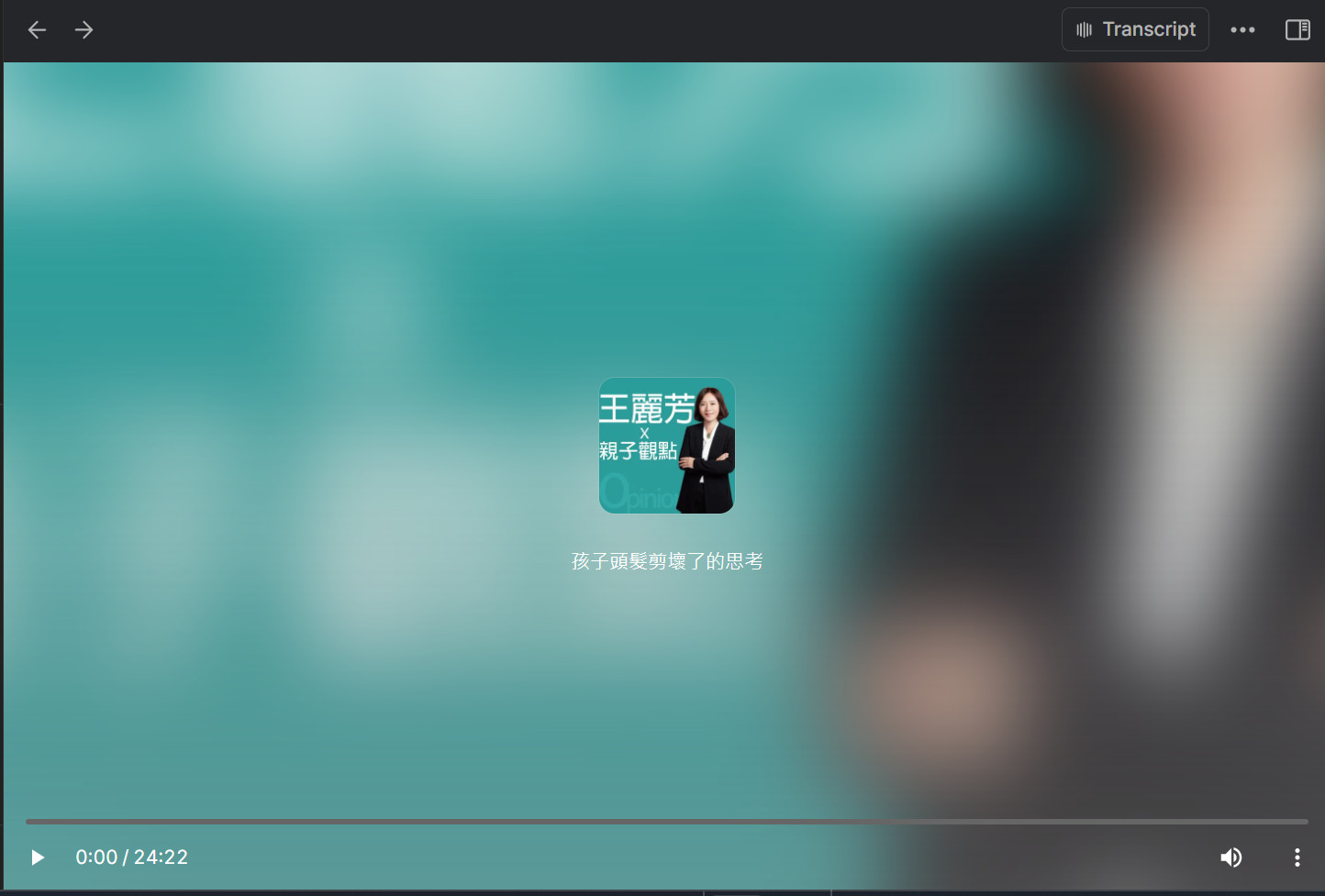
11、點選右上角【Transcript】來產生逐字稿,這時會需要花些時間,暫時離開畫面是沒關係的,產生逐字稿的時間和音檔的長度成正比,這次我產生逐字稿的音檔總長24分鐘,大約五分鐘內逐字稿就產生完成
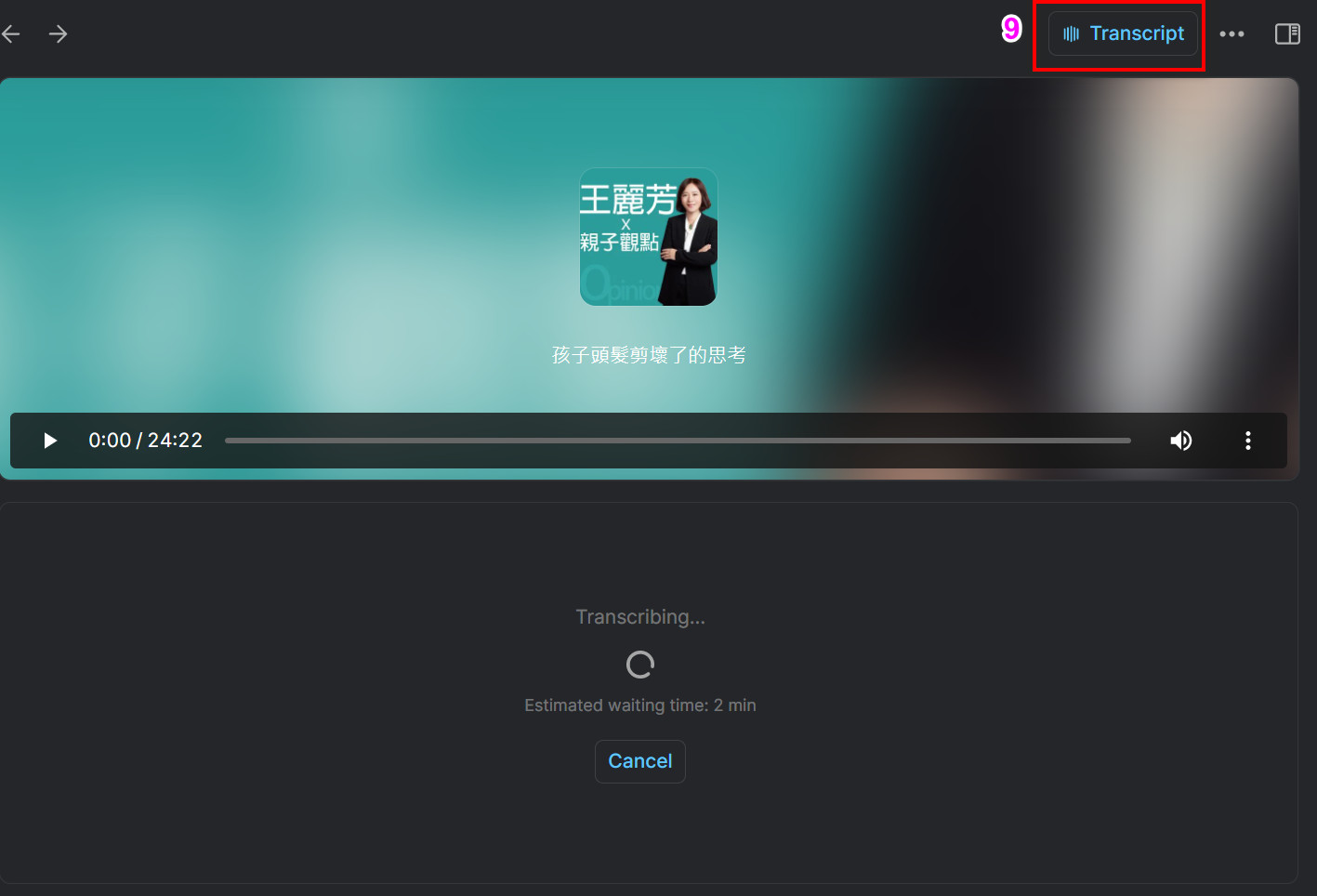
12,逐字稿產生完成,雖然還是會有些錯誤的字詞出現,但整體來說精準度有到9成以上,精準度非常高
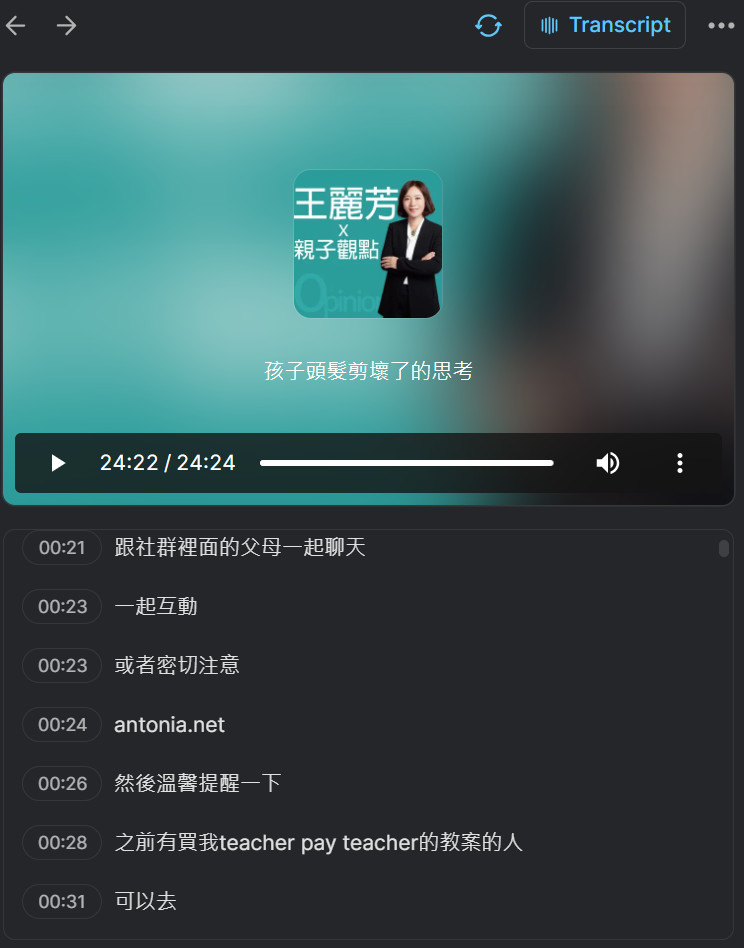
13、點選左邊第一個【開啟右側視窗】後,再點選小燈泡來產生摘要

14、生成摘要,這裡原本預設為英文,可以自行選擇更改語言,若原本的逐字稿為英文,當摘要變更為【繁體中文】時,逐字稿也會一起連動變更語言
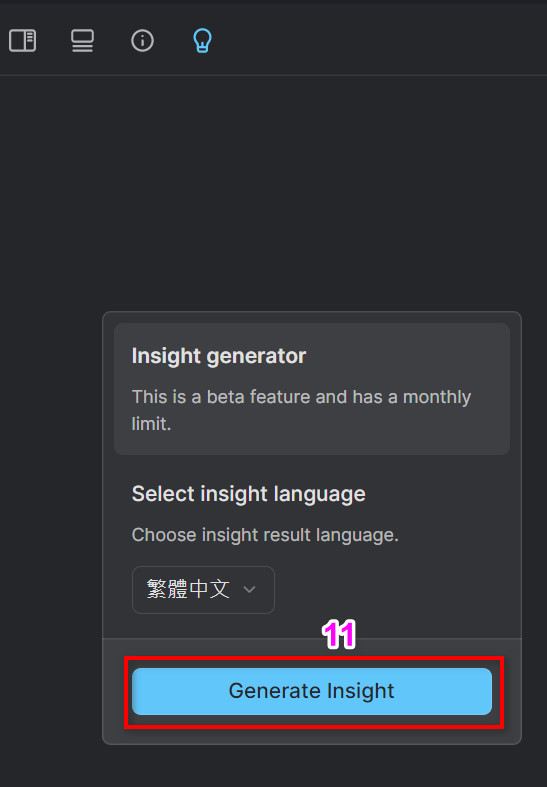
15、短時間內就會產生摘要,真是太方便啦
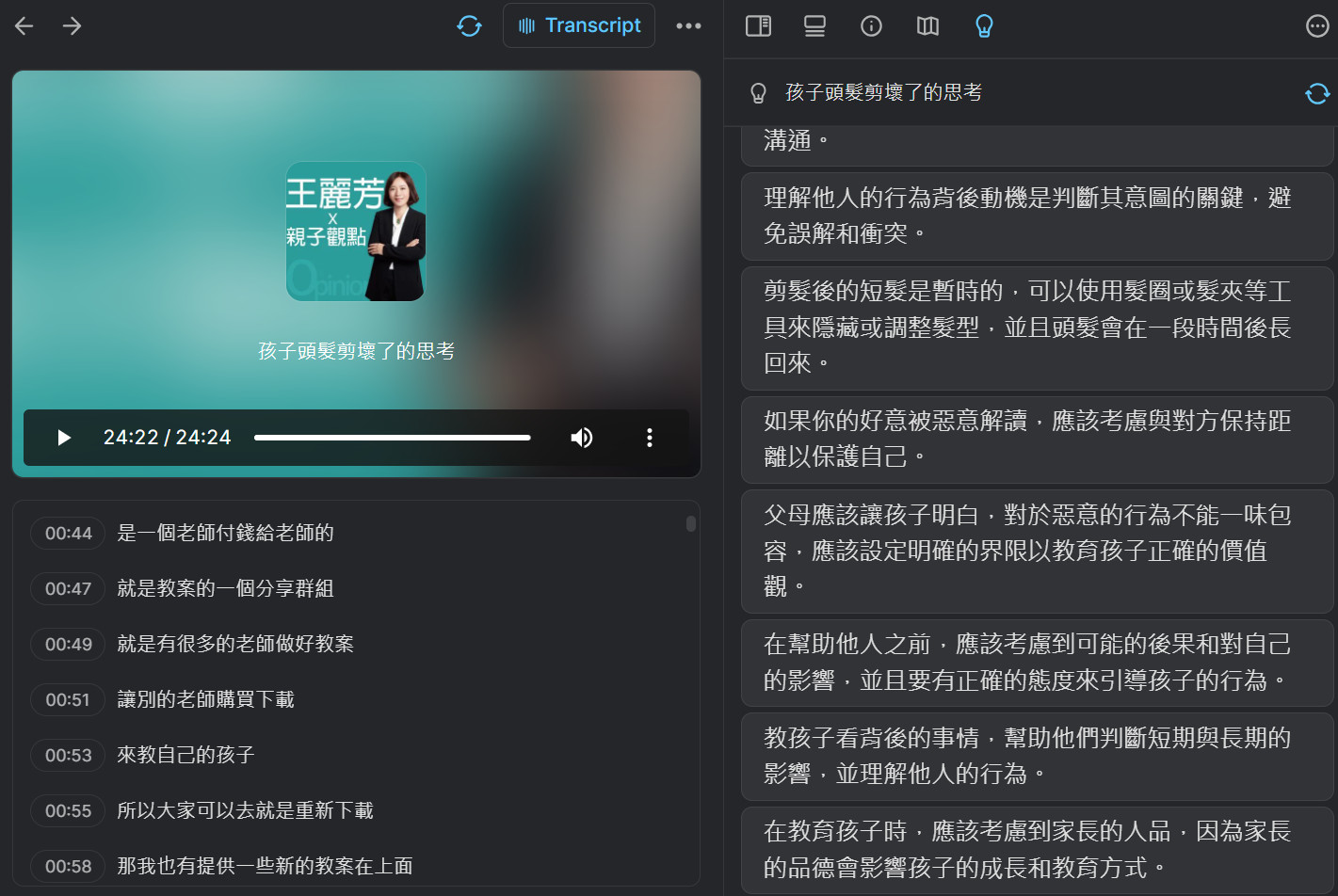
16、更厲害的是當我選擇其中一個摘要,逐字稿也會跟著連動,省去之前我重聽時還要重頭拉時間軌的時間,對我來說拉脈絡時更能不中斷思考,快速依照摘要去找到我要的音軌
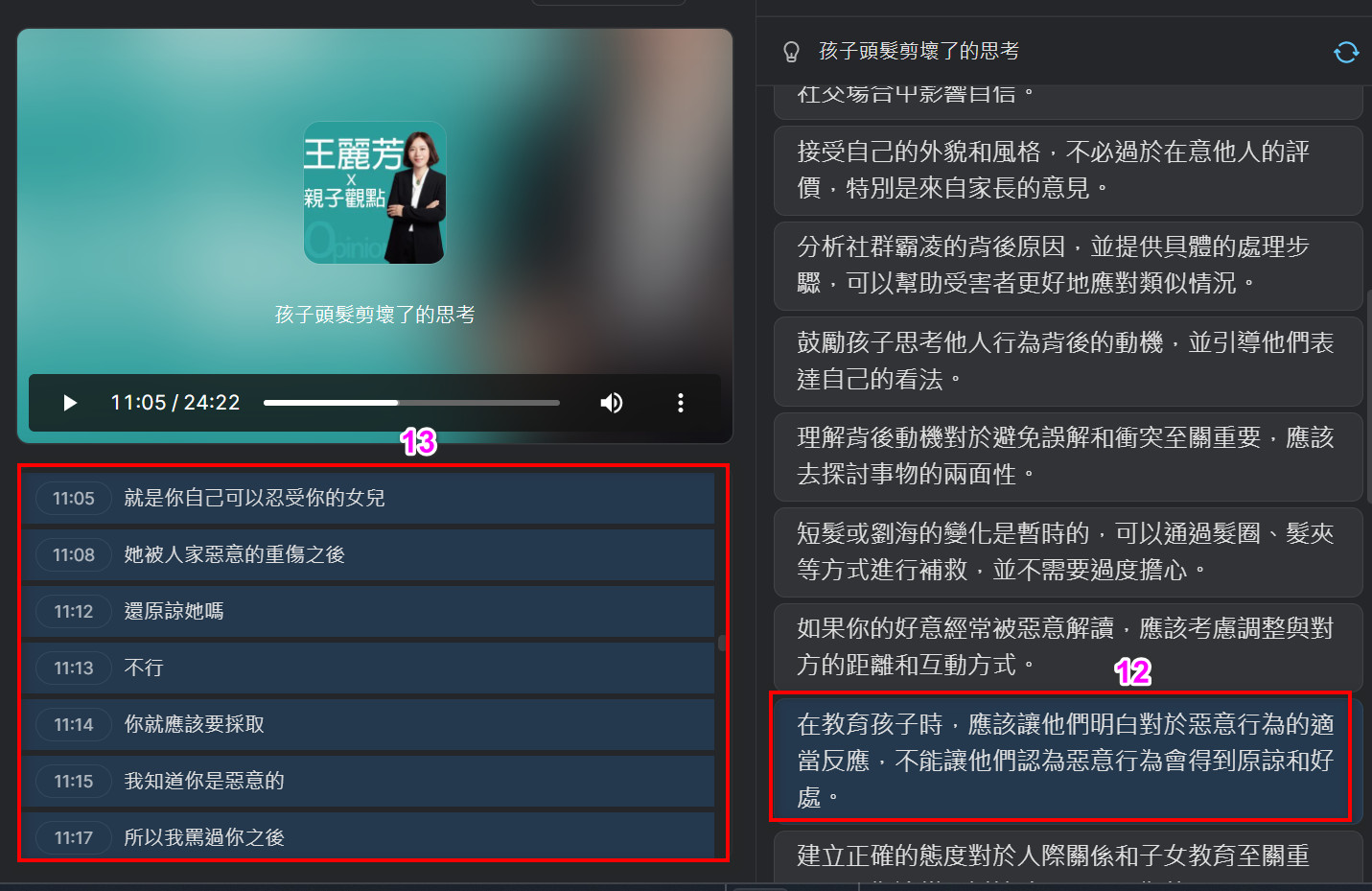
17、逐字稿和摘要都生成後,若要做成脈絡圖,可點選上方【三個點】出現選單後,再點選【Add to whiteboard】創建此張語音卡片白板進行脈絡圖梳理
PS.若是Mac電腦直接點選上方【白板】圖示即可
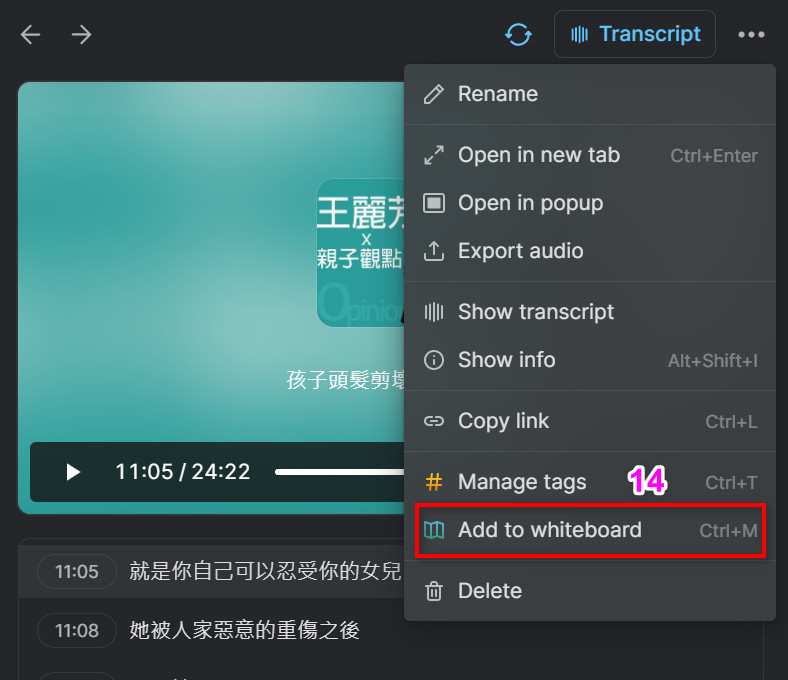
18、創建白板好後,點選【白板】圖示,開啟白板
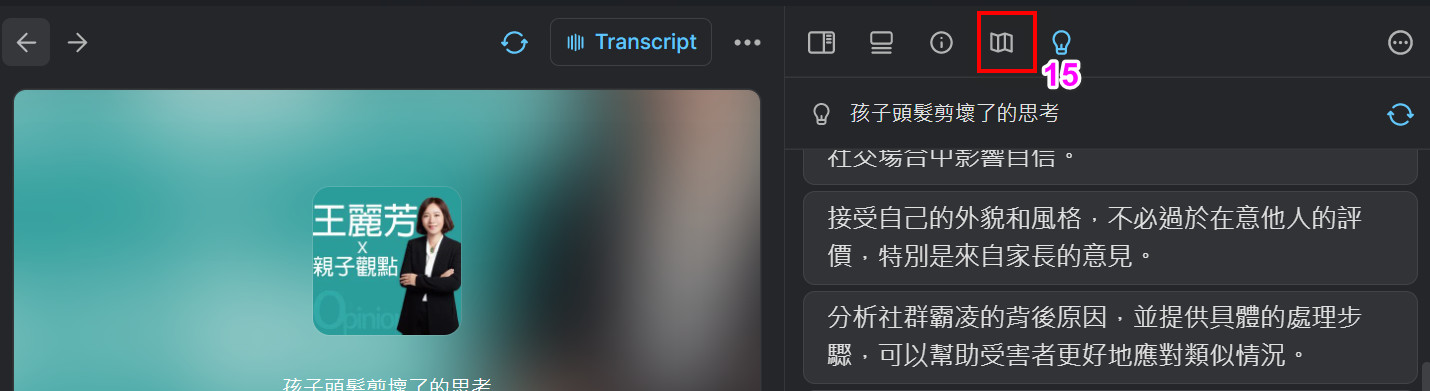
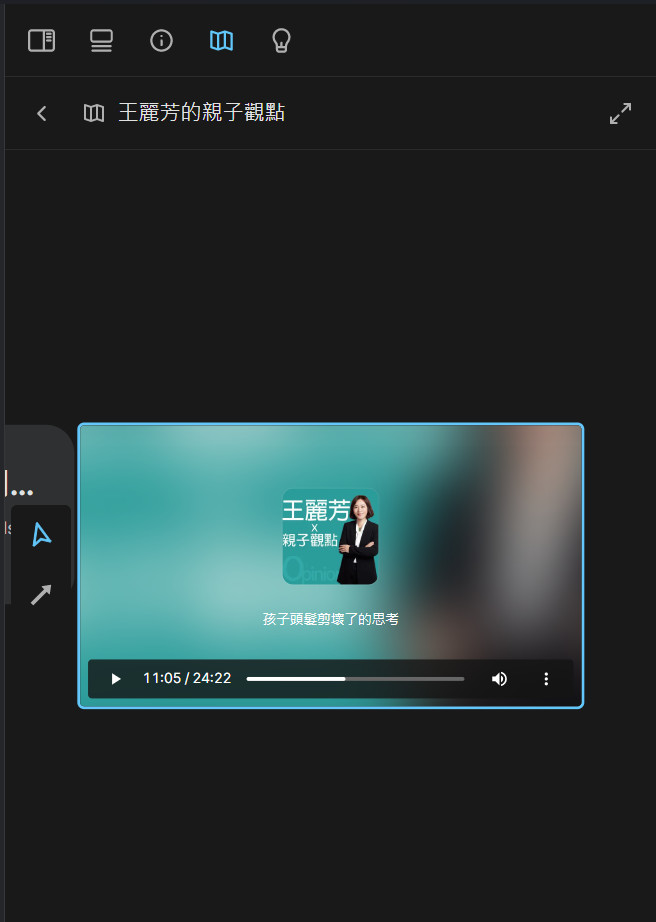
19、開啟白板後,還可將左側選取的逐字稿文字直接拉到右側的白板做成文字框,非常方便,不用在像之前需要一個字一個字的KEY IN
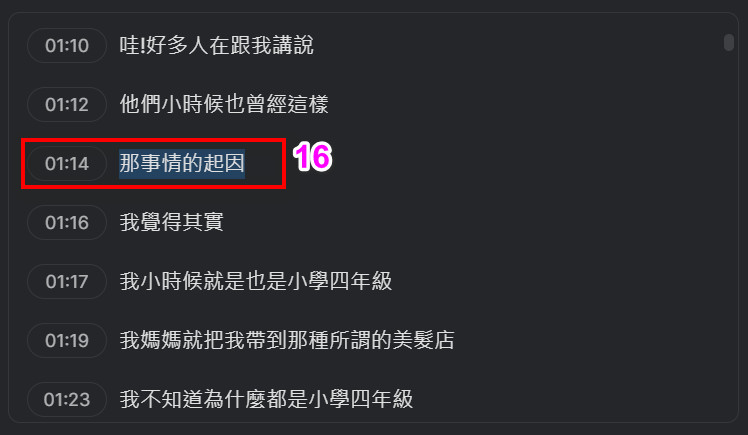
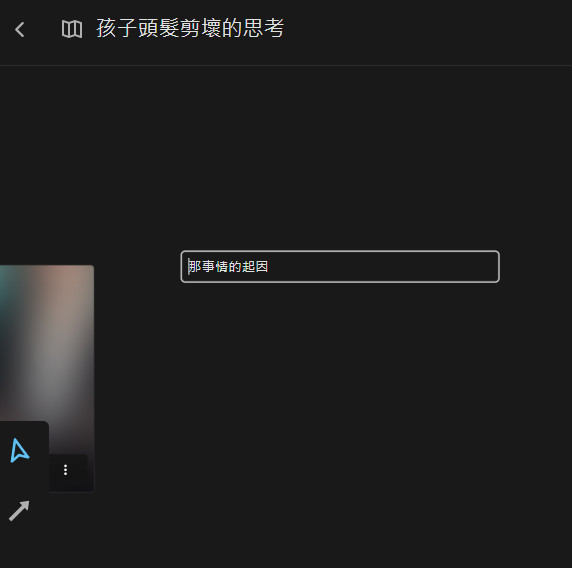
20、需要拉脈絡線時,也可以點選【箭頭】圖示去建立關聯線
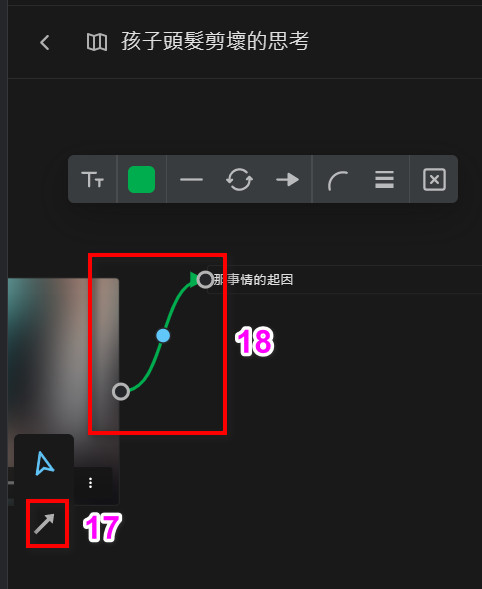
21、很快地就可以梳理完一整篇Podcast
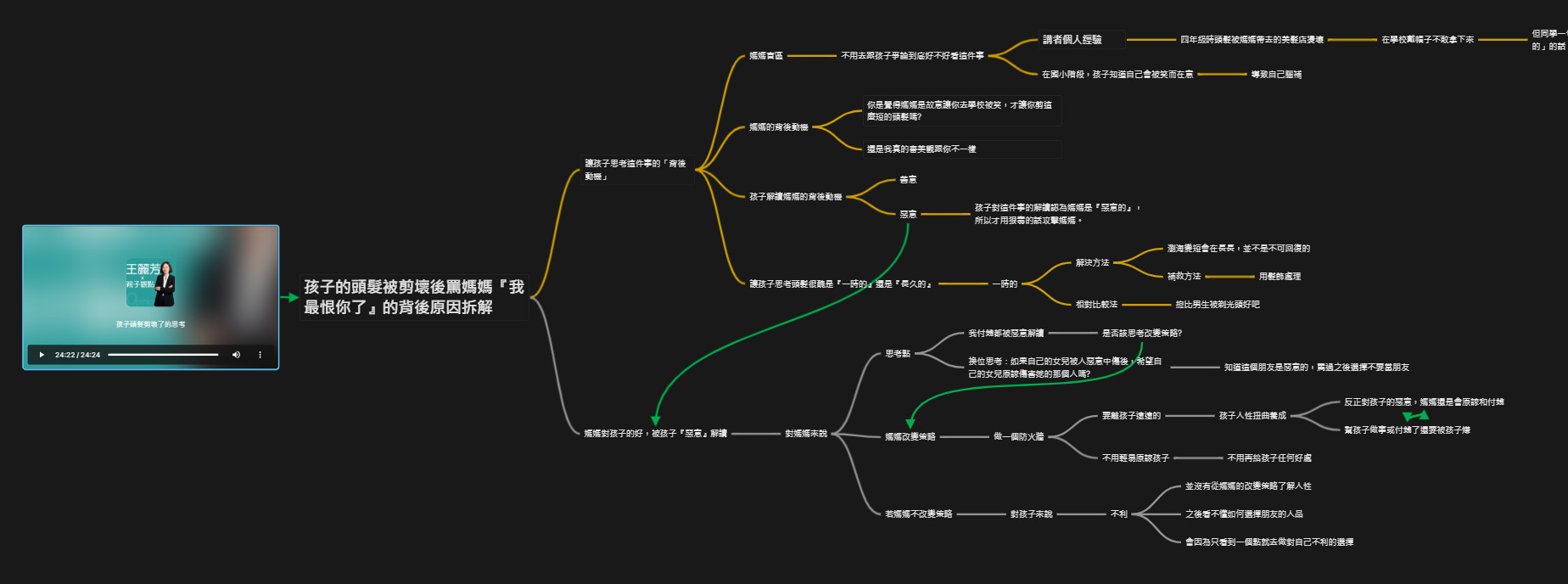
此篇是示範梳理王麗芳老師的Podcast其中一集在敘述【孩子頭髮剪壞的思考】,梳理完後更能理解麗芳老師想要傳遞的概念是什麼,以及遇到問題是可以用什麼議題或角度去思考。
可以點選【此處】放大上面脈絡圖去觀看。